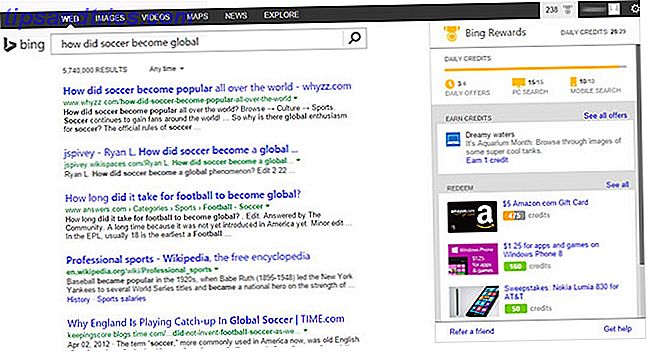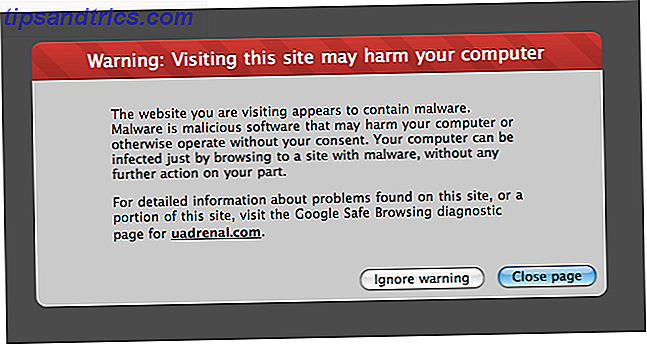Er zijn veel creatieve 7 creatieve toepassingen voor Amazon Echo en Alexa 7 Creative Uses voor Amazon Echo en Alexa Je hebt de advertenties met Alec Baldwin in de hoofdrol gezien, maar je weet nog steeds niet wat Amazon Echo doet of dat je er een nodig hebt in jouw huis. We staan op het punt om erachter te komen. Lees meer en praktische toepassingen Hoe Amazon Echo uw huis tot een slim huis maakt Hoe Amazone-echo uw huis tot een slim huis kan maken Slimme huisentechnologie is nog in de kinderschoenen, maar een nieuw product van Amazon genaamd "Echo" kan helpen het in de buurt te brengen De mainstream. Lees meer voor Amazon Echo Amazon Echo Review en Giveaway Amazon Echo Review en Giveaway Amazon's Echo biedt een unieke integratie tussen spraakherkenning, persoonlijke assistent, domotica-bediening en audioweergavefuncties voor $ 179, 99. Kan de Echo nieuwe wegen inslaan of kun je het elders beter doen? Meer lezen, maar als het gaat om het bijhouden van uw agenda met behulp van de gadget, heeft Amazon de functie heel slim gekoppeld aan Google Agenda.
Waarschijnlijk een van de meest populaire opties voor het bijhouden van een agenda, met de Amazon Echo, kun je je planning bekijken, of wat nog belangrijker is, je kunt nu ook evenementen toevoegen.
Stap 1
De eerste stap is om je Google-agenda aan te sluiten op de Amazon Echo. Open uw Amazon Echo-account - u kunt dit doen via de mobiele of tablet-app, of door u aan te melden bij uw account in een browser - en ga naar Instellingen> Kalender> Koppeling naar Google Agenda .
Zorg ervoor dat u bent aangemeld bij het Google-account met de agenda die u aan Alexa wilt koppelen. U wordt vervolgens door Google gevraagd om Amazon toegang te geven tot uw Google Agenda.
Zodra dat is gebeurd, keert u terug naar uw Amazon Echo-account. Als je meerdere agenda's in je Google-account hebt, kun je selectief kiezen welke je wilt gebruiken via de Amazon Echo.
Er lijkt geen manier te zijn om spraakopdrachten te gebruiken om te kiezen aan welke kalender evenementen moeten worden toegevoegd, maar u kunt kiezen welke agenda u wilt gebruiken in een vervolgkeuzemenu in de app. Gezien die grillen, is het waarschijnlijk het beste om gewoon een kalender te gebruiken met de Amazon Echo.
Voor huishoudens met meerdere accounts op de Amazon Echo, kunt u elke koppeling naar uw eigen persoonlijke Google-agenda's maken.
Stap 2
Nu Alexa is verbonden met je Google-agenda, kun je de volgende spraakopdrachten gebruiken om afspraken toe te voegen aan je agenda:
- Voeg [dinner with Chris] toe aan mijn kalender op [Saturday] om [19:00]
- Voeg een evenement toe aan mijn agenda (dit zal ertoe leiden dat Alexa je vraagt om plaats, datum, tijd en naam van het evenement een voor een op te geven.) Wees gewaarschuwd, als je een fout maakt in dit proces, zul je moeten beginnen helemaal opnieuw.)
U kunt ook controleren wat er in uw schema staat in het algemeen, of voor een specifieke dag of tijd. Voorbeelden van opdrachten die u kunt gebruiken, zijn onder meer:
- Wat zit er in mijn agenda? (Alexa zal reageren met de eerste vier aankomende evenementen en zal je vragen of je meer wilt horen.)
- Wat staat er op mijn agenda [vandaag om 3 uur]?
- Wat zit er in mijn agenda op [zaterdag]?
Heb je je echo gekoppeld aan je Google-agenda? Waar gebruik je de Amazon Echo nog meer voor? Laat het ons weten in de comments.